В тази статия ще ви покажа как да влезете в своя личен акаунт на TP-Link, за да конфигурирате рутера, да промените паролата (фабричен администратор или Wi-Fi мрежа), име на мрежата и др. Следвайки тази инструкция, ще можете да получите достъп настройки на всеки рутер (всеки модел) на този производител. Не знам защо, но по някаква причина много хора наричат уеб интерфейса (страница с настройки) на рутера личен акаунт. Вероятно те просто свикнаха с факта, че интернет доставчик, оператори и др. Имат личен акаунт.Това не е напълно правилно, но всъщност не променя нищо. Нашата задача е да имаме достъп до настройките на маршрутизатора на TP-Link и сега ще го направим!
Основното е правилно да свържете устройството (от което ще влезем в личния си акаунт) към рутера. Можете да се свържете по два начина: по кабел (от компютър, лаптоп) или чрез Wi-Fi (от компютър, телефон, таблет).
Важно! Устройството ви трябва да е свързано само с маршрутизатор TP-Link! Само една активна връзка.- Или по кабел (LAN):
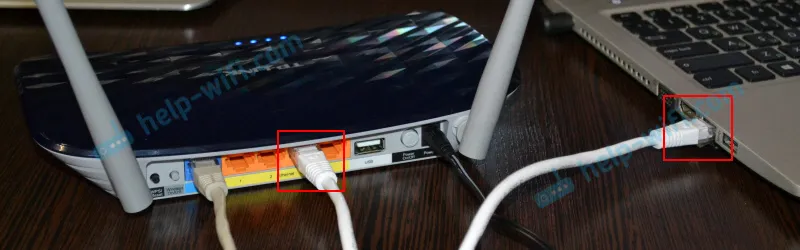
- Или чрез Wi-Fi от всяко устройство, което има такава възможност.
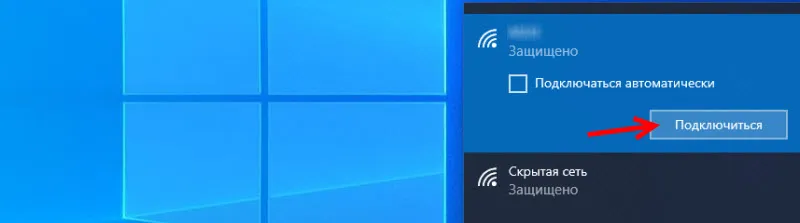 Ако името и паролата на мрежата вече са променени на вашия рутер, след това се свържете с мрежата с вашата парола. Ако рутерът е нов (при фабрични настройки), след като го включи, той веднага ще започне да излъчва безжичната мрежа с името, посочено на стикера по-долу (SSID). Ще има и фабрична парола за свързване към тази мрежа. Ако не знаете как да свържете устройството си с Wi-Fi - потърсете инструкции на нашия уебсайт чрез търсенето в уебсайта.
Ако името и паролата на мрежата вече са променени на вашия рутер, след това се свържете с мрежата с вашата парола. Ако рутерът е нов (при фабрични настройки), след като го включи, той веднага ще започне да излъчва безжичната мрежа с името, посочено на стикера по-долу (SSID). Ще има и фабрична парола за свързване към тази мрежа. Ако не знаете как да свържете устройството си с Wi-Fi - потърсете инструкции на нашия уебсайт чрез търсенето в уебсайта.
Отваряне на вашия личен акаунт (уеб интерфейс) TP-Link
- Трябва да разберете адреса на личния акаунт на маршрутизатора TP-Link. Всички нови модели използват адреса http://tplinkwifi.net . Плюс това работи и IP адресът http://192.168.0.1 . Преди това беше използван само IP адрес http://192.168.1.1 . Можете да видите фабричния адрес на страницата с настройки на стикера в долната част на рутера.
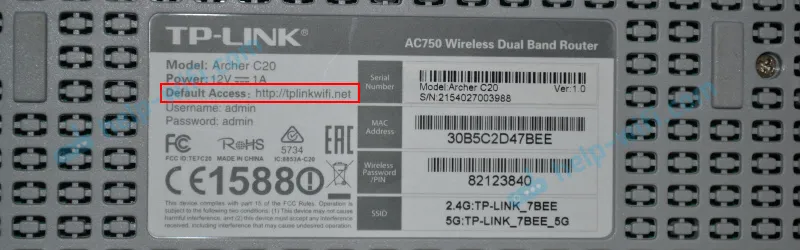 Освен адреса (достъп по подразбиране), там са посочени и фабричните данни за вход и парола (администратор и администратор), фабричното име на Wi-Fi мрежата (SSID) и паролата към него (безжична парола).
Освен адреса (достъп по подразбиране), там са посочени и фабричните данни за вход и парола (администратор и администратор), фабричното име на Wi-Fi мрежата (SSID) и паролата към него (безжична парола). - На устройството, което е свързано към рутера, трябва да стартирате браузъра и да отидете на адреса, посочен на рутера. Важно! За да стигнете до личния акаунт на рутера, а не до страницата на търсачката, адресът трябва да бъде въведен точно в адресната лента!
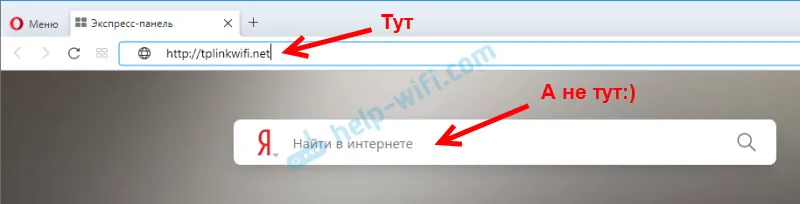
- Ако всичко е направено правилно, маршрутизаторът ще ви помоли да въведете потребителско име и парола за упълномощаване в личния си акаунт (или просто парола за новите модели). На TP-Link рутери фабричното потребителско име винаги е администратор, а паролата е администратор . Ако вече сте ги променили, въведете данните си. Ако не ги помните, ще трябва да направите фабрично нулиране.
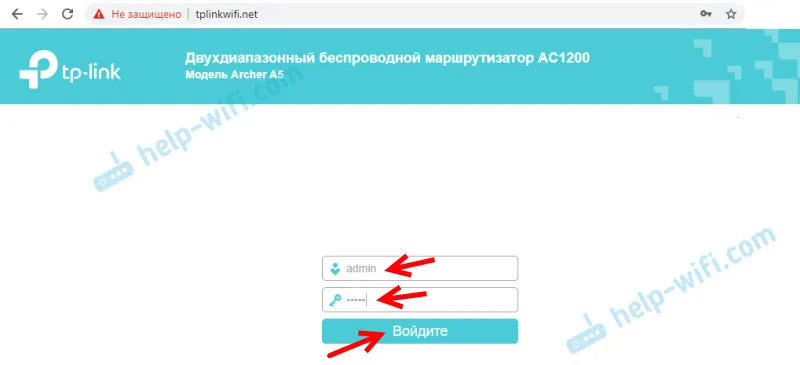 Или задайте (променете) паролата на администратора. Ако рутерът е нов, той все още не е конфигуриран.
Или задайте (променете) паролата на администратора. Ако рутерът е нов, той все още не е конфигуриран.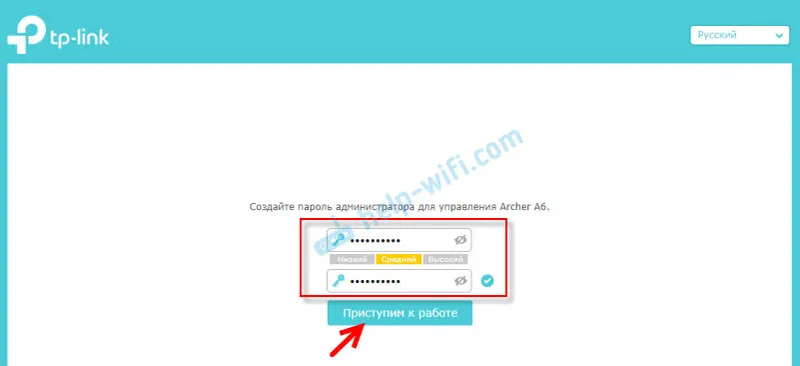
- След въвеждане на данните за упълномощаване или промяна на паролата, личният акаунт на рутера ще се отвори с всички настройки. При новите модели на маршрутизатори на TP-Link изглежда така:
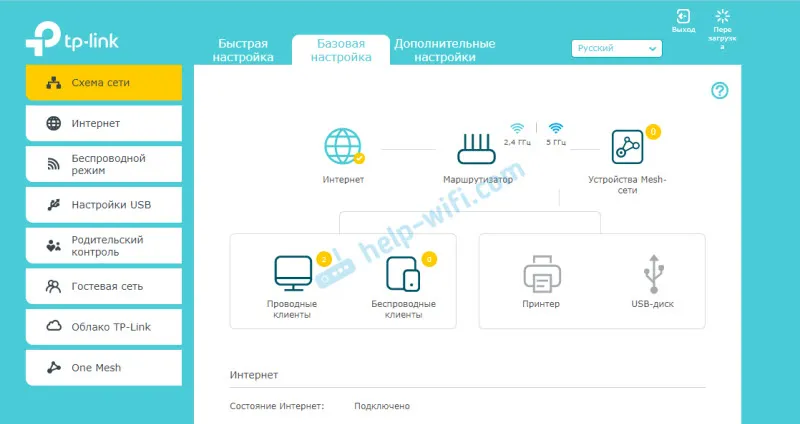 При по-старите и бюджетните модели изглежда така :
При по-старите и бюджетните модели изглежда така : 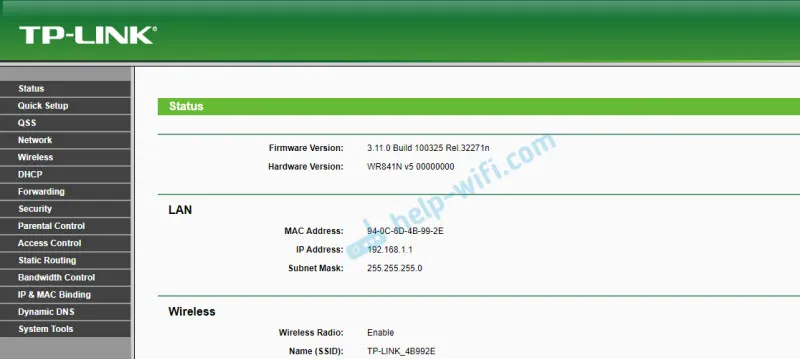 Има и същият уеб интерфейс (по подредбата на елементите), но в сини тонове.
Има и същият уеб интерфейс (по подредбата на елементите), но в сини тонове.
След това можете да промените настройките на вашия рутер TP-Link. Имаме много инструкции за тези устройства на нашия уебсайт. Можете да ги намерите чрез търсене в уебсайта или в секцията TP-Link.
Допълнителна информация
По-долу ще оставя връзки към други инструкции, които може да ви се сторят полезни. Например, когато следвате инструкциите по-горе, не беше възможно да отворите личен акаунт с настройките на TP-Link. Не влиза в уеб интерфейса на рутера.
- Не въвежда настройките на рутера за 192.168.0.1 или 192.168.1.1
- Защо да не влезете в tplinkwifi.net? Страницата за настройки на маршрутизатора на TP-Link не се отваря
- Как да въведете настройките на маршрутизатора на TP-Link?
- tplinkwifi.net - въведете настройките на рутера
- 192.168.0.1 - входът към рутера или модема. администратор и админ
- 192.168.1.1 - влизане в рутера, администратор за вход и парола
Това е всичко! Ще се радвам да отговоря на всичките ви въпроси в коментарите. Напиши!


